Cara Menggabungkan / Menggabungkan / Menjahit Rakaman GoPro 4K Bersama
Apabila anda menggunakan GoPro untuk merakam video, GoPro secara automatik akan memisahkan video menjadi bab baru setelah mencapai ukuran tertentu. Ini kerana kamera seperti ini di pasaran seperti GoPro selalu merakam video beresolusi tinggi dengan kadar bingkai tinggi. Ia juga boleh menjadi sejenis perlindungan fail. Setelah anda mengalami penghapusan secara tidak sengaja, satu segmen, tidak ada keseluruhan fail video yang akan hilang atau rosak.
Mengingat keadaan di atas, terdapat banyak perisian penyuntingan video seperti FCPX atau PR yang membantu anda menjalin klip video GoPro ini bersama-sama. Setelah bergabung, video GoPro akan dimainkan dengan lancar seolah-olah mereka tidak pernah berpisah. Dalam artikel ini, kami akan berkongsi 2 kaedah cepat untuk menggabungkan segmen GoPro tanpa kehilangan kualiti.
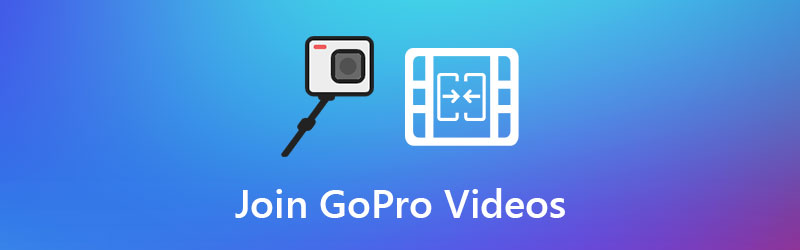
KANDUNGAN HALAMAN
Bahagian 1. Cara Terbaik untuk Bergabung dengan Video GoPro di Windows dan Mac
Untuk menjaga kualiti asli, anda harus menggunakan Penukar Video Vidmore untuk menggabungkan video GoPro bersama-sama. Ia adalah penyambung video yang mesra dan mudah digunakan untuk GoPro dan kamera lain, yang membantu menggabungkan video dalam semua format seperti MP4, FLV, MOV, MKV, M4V, AVI, DivX, WMV, VOB, MPEG, ASF, dan banyak lagi . Ia juga merupakan penukar video yang kuat yang menukar fail video menjadi lebih daripada 200 format fail.
- Gabungkan beberapa video GoPro dan buat fail baru.
- Tukar video dan DVD ke lebih daripada 200 format video atau audio.
- Edit video GoPro seperti potong, potong, putar, tanda air, penapis, kesan, dll.
- Buat kolaj video, buat MV, edit metadata, dan buat GIF.

Langkah 1. Tambahkan video GoPro
Klik butang Muat turun Percuma untuk memuat turun dan memasang alat gabung video ini di komputer anda. Jalankan dan klik Menambah fail butang untuk mengimport segmen video GoPro yang ingin anda sertai. Anda juga boleh menyeret dan melepaskan semua klip video ke dalam program.

Langkah 2. Edit video GoPro
Oleh kerana anda telah merakam video GoPro mentah, anda boleh mengklik Edit ikon untuk menggilap video dengan lebih baik. Apabila anda memasuki antara muka penyuntingan, anda dapat memutar dan memotong rakaman GoPro, menyesuaikan kesan dan menapis, menambahkan tanda air, menyesuaikan kelantangan. Kemudian klik okey butang.

Langkah 3. Pilih format output
Klik anak panah lungsur di sebelah Tukar Semua ke. Untuk mengekalkan kualiti video GoPro yang asli, anda boleh memilih Sama seperti sumber pilihan. Anda boleh mengklik Profil Tersuai (ikon gear) untuk menyesuaikan pengekod video, kadar bingkai, kadar bit, dan resolusi.

Langkah 4. Gabungkan fail GoPro
Akhirnya, pergi ke Simpan ke kawasan untuk memilih folder output. Anda perlu menyemak Gabungkan ke dalam satu fail kotak di kanan bawah antara muka, dan klik Tukar Semua butang untuk menggabungkan semua segmen video GoPro menjadi satu.

Bahagian 2. Cara Menggabungkan Video GoPro Dalam Talian secara Percuma
Sekiranya anda tidak mahu memuat turun perisian untuk menggabungkan video GoPro, anda harus mencari penggabungan video GoPro dalam talian. Vidmore Percuma Penyertaan Video Dalam Talian adalah alat dalam talian percuma yang membantu anda menggabungkan semua rakaman video GoPro menjadi satu video dengan cekap. Tidak ada batasan, tidak ada pendaftaran, atau log masuk pihak ketiga.
Anda boleh mengeksport video GoPro gabungan dalam pelbagai format video, termasuk MP4, MOV, MKV, AVI, M4V, FLV, WMV, VOB, MPG.
Langkah 1. Lawati laman web rasmi Vidmore Free Video Joiner Online. Klik Tambahkan Fail untuk Disertai butang untuk memuat turun pelancar. Kemudian anda boleh menambahkan video GoPro ke dalam penggabungan video dalam talian.

Langkah 2. Klik Masukkan Baru untuk menambah segmen video GoPro yang lain. Pastikan anda meletakkan video GoPro dalam urutan yang betul. Kemudian pilih resolusi dan format output sebelum bergabung.

Langkah 3. Akhirnya, klik Gabungkan Sekarang butang dan pilih destinasi untuk menyimpan video GoPro yang bergabung. Apabila proses penggabungan berakhir, anda dapat membuka folder output dan melihat fail GoPro yang digabungkan.
Bahagian 3. Soalan Lazim Menyertai Video GoPro
Codec video apa yang digunakan video GoPro?
Sebilangan besar kamera GoPro HERO menggunakan codec video H.264 dalam format AVC (Advanced Video Coding). GoPro HERO9 Black menawarkan codec HEVC (H.264) dan AVC (H.264).
Berapakah kos untuk melanggan GoPro?
GoPro menawarkan penyimpanan awan tanpa had, diskaun hingga 50%, dan penggantian kamera sepenuhnya untuk pelanggan. Ia dikenakan bayaran $49.99 setiap tahun.
Berapa lama bateri GoPro bertahan?
Sebilangan besar kamera GoPro mempunyai jangka hayat bateri 1.5 hingga 2 jam. Ketika itulah anda membuat rakaman video berterusan dalam 1080p pada 60fps tanpa menggunakan ciri lain.
Kesimpulannya
Dalam artikel ini, kami memperkenalkan 2 kaedah untuk menggabungkan klip video GoPro. Anda boleh menggunakan Vidmore Free Video Joiner Online untuk menyertai video GoPro secara dalam talian. Untuk menggilap video GoPro dengan lebih baik, anda boleh menggunakan Vidmore Video Converter untuk bergabung dengan semua klip video GoPro tanpa kerumitan. Semoga catatan ini dapat membantu anda menyelesaikan masalah anda.
Suntingan video
-
Gabungkan Video
-
Video GoPro
-
Pemampat Video


